Innehållsförteckning
Hårddisken är den mest avgörande komponenten i din dators konfiguration. Det är också känt som datorns hjärna, som lagrar alla viktiga data för operativsystemet eller mappar/filer du laddar ner. Eftersom hårddiskarna är mekaniska behöver de en tallrik att snurra på medan de arbetar med att skriva data.
Snurrandet av hårddisken kan ofta vara tillräckligt aggressivt när datorn är igång. Men här kommer problemet, " hårddisken snurrar men detekteras inte !" Trots det höga ljudet från att snurra hårddisken kan datorn inte upptäcka det. Så det här är ett vanligt problem nuförtiden! När du länkar en hårddisk till ditt system visar den en snurrande symbol, men den är inte identifierad.
Vad som orsakar att hårddisken snurrar men inte upptäckts
Externa hårddiskar är fördelaktiga, men det här är den typen av problem som du kan möta när som helst. Det kan finnas flera anledningar till att hårddisken snurrar men inte detekteras. Följande är de vanligaste orsakerna:
- Ofta bestäms inte partitionerna inom själva enheten. Det kan förekomma främst med den senaste hårddisken, även om det också kan uppstå med föråldrade eller använda hårddiskar!
- Trots att partitionerna är tillgängliga, kanske det inte finns någon bokstav kopplad till dessa partitioner.
- Hårddisken är inte ansluten till de två vanligaste NTFS- eller FAT32- systemen, som de flesta datorer kan identifiera; istället kan den visa något som heter "RAW".
- Fysiska anslutningar kan orsaka problem med datorn och enhetens länkar.
- Drivrutinerna som använder de externa hårddiskarna kan behöva uppdateras eller finnas.
Åtgärda hårddisk som snurrar men inte upptäckts [7 sätt]
Det kan ses att några troliga orsaker till att hårddisken snurrar men inte upptäckte fel. Men det finns några sätt att lösa det här problemet och låta ditt system fungera normalt. Dessa metoder nedan kan användas för att laga en snurrande hårddisk som inte identifieras.
- Fix 1. Starta om Windows för att felsöka
- Fix 2. Kör Windows felsäkert läge
- Fix 3. Kontrollera och byt hårddiskadaptern
- Fix 4. Kör Windows System Troubleshooter
- Fix 5. Uppdatera hårddisken och drivrutinen
- Fix 6. Reparera hårddiskens dåliga sektorer
- Fix 7. Kör Clean Command
Fix 1. Starta om Windows för att felsöka
Identifieras inte din hårddisk av Windows? Om så är fallet måste du starta om datorn efter att ha kopplat bort hårddisken för att kontrollera om problemet försvinner! En av de enklaste lösningarna för att fixa felet att hårddisken inte upptäcks är att starta om Windows-datorn. Låt oss se stegen nedan för att starta om Windows via Start-menyn:
Steg 1. Tryck på Start-symbolen i aktivitetsfältet eller Win-tangenten för att starta Start-menyn.
Steg 2. Tryck på Power-symbolen längst ner till höger.
Steg 3. Välj Starta om från popup-menyn.
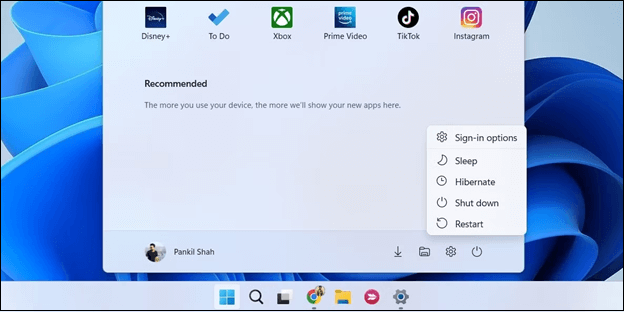
Fix 2. Kör Windows felsäkert läge
Du kan köra Windows 10/11 i felsäkert läge från inställningarna. Om du redan har loggat in på Windows 10 PC kan du starta upp i det här läget med verktyget Advanced Startup. Följ stegen nedan:
Steg 1. Öppna Inställningar på Windows PC
Klicka på Start-menyn och välj Inställningar på din Windows 10/11.
Steg 2. Gå in i fönstret för startinställningar
- Du måste välja Uppdatering och säkerhet
- Välj återställning från den vänstra panelen
- Välj Starta om nu under Avancerad start för att gå in i Windows Recovery Environment
- Efter det måste du klicka på Felsökning > Avancerade alternativ > Startinställningar > Starta om
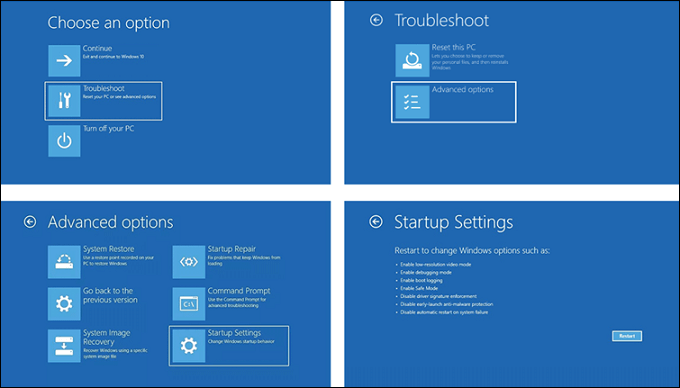
Steg 3. Välj ett felsäkert läge
Du kan nu välja önskat felsäkert läge för att starta Windows 10/11 i felsäkert läge.
Tryck på F4-knappen från tangentbordet för att starta Windows 10 PC i felsäkert läge och F6 åtkomst till Windows 10 i felsäkert läge med kommandotolken.
Fix 3. Kontrollera och byt hårddiskadaptern
Ofta förblir problemet och lösningen rätt i våra ögon, men vi misslyckas med att identifiera dem. Om hårddisken snurrar men inte kan kännas igen måste du verifiera och byta hårddiskadapter. Hårddiskadaptern kan vara problemet, vilket är det enda problemet. Därför kan du ta ut valfri hårddisk från adaptern. Annars kan du använda BIOS för att återställa hårddiskadaptern och återgå till standardinställningarna. Dessutom kan du byta ut eller installera en helt ny hårddiskadapter.
Många Windows 10/11-användare har bevisat verktygets effektivitet. Om du är intresserad av att lösa dataåterställningen, dela den på Facebook, Twitter, Instagram och andra sociala medieplattformar!
Fix 4. Kör Windows System Troubleshooter
Windows-datorer har ett inbyggt felsökningsverktyg som hjälper dig att hitta och åtgärda olika Windows-fel. Du kan snabbt komma åt Felsökaren från Inställningar och köra detta Windows System Felsökare med stegen nedan:
Steg 1. Tryck på Windows + I -tangenterna samtidigt för att öppna Inställningar eller öppna det manuellt från din PC.
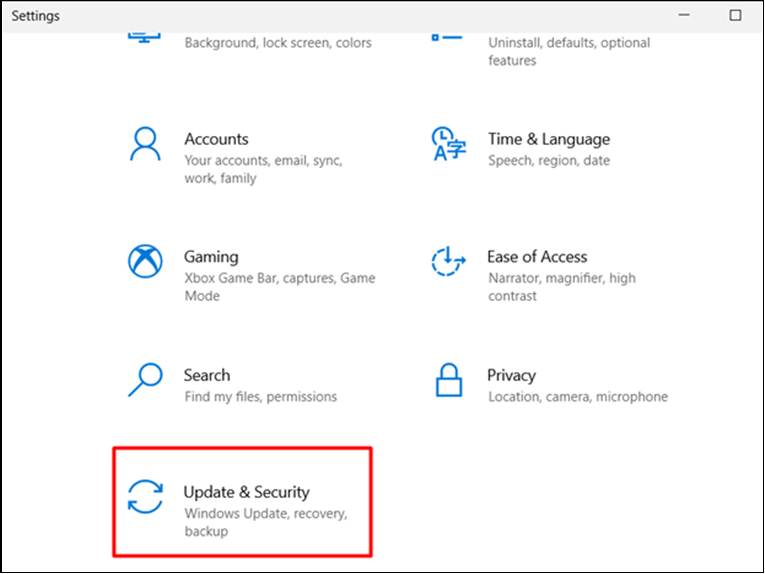
Steg 2. Tryck på knappen Uppdatera och säkerhet och öppna sedan Felsökning.
Steg 3. Välj en felsökningsteknik som smälter samman med hårdvaran och problemet. Efter det, tryck på knappen Kör felsökare.
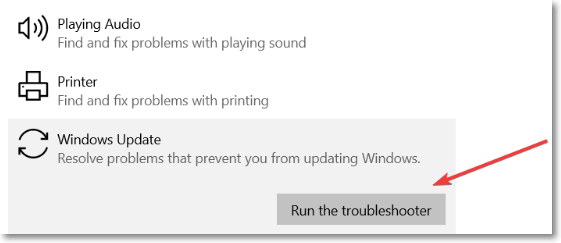
Fix 5. Uppdatera hårddisken och drivrutinen
När din Windows är helt ny, har den inte de enheter som kör hårddisken eller länkar till hårddiskarna. Det är därför du måste kolla in drivrutinerna på ditt system och installera dem online, via disk eller varje enhet samtidigt. Gå igenom stegen nedan för att uppdatera hårddisken och drivrutinen:
Steg 1. Skriv enhetshanteraren i sökrutan i aktivitetsfältet och välj sedan Enhetshanteraren.
Steg 2. Välj en kategori för att titta på enhetsnamnen och högerklicka sedan på den enhet du vill uppdatera.
Steg 3. Välj att söka automatiskt efter uppdaterad drivrutinsprogramvara.
Steg 4. Klicka på Uppdatera drivrutin.
Steg 5. Om Windows inte hittar en helt ny drivrutin kan du försöka söka efter en på enhetstillverkarens webbplats och gå igenom instruktionerna på skärmen.
Hur man uppdaterar drivrutiner i Windows 11 [Ladda ner USB-drivrutiner]
Undrar du hur man uppdaterar drivrutiner i Windows 11? Den här artikeln kommer att guida dig om hur du använder och fixar dina drivrutiner; fortsätt läsa för att lära dig mer!
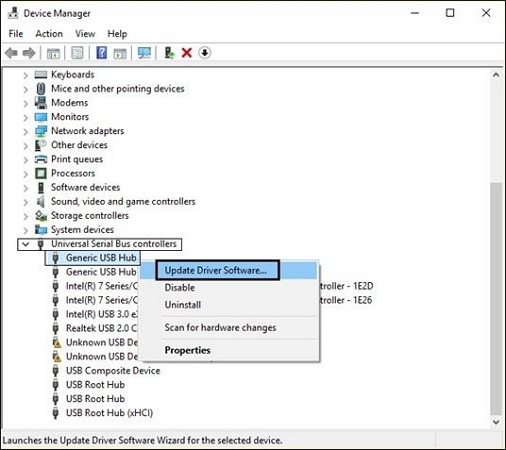
Fix 6. Reparera hårddiskens dåliga sektorer
Dåliga sektorer genereras när du avsiktligt eller oavsiktligt stänger av datorn istället för att stänga av den. Det kan finnas andra troliga orsaker till hårddiskens dåliga sektorer, men det är det mest grundläggande. Du kan verifiera de dåliga sektorerna på hårddisken. Du kan verifiera det med chkdsk-verktyget. Annars kan du använda Windows PowerShell om du använder Windows.
Fix 7. Kör Clean Command
Ett annat sätt att fixa felet "hårddisk snurrar men inte upptäckt" är att köra ett rent kommando. Gå igenom stegen nedan:
Steg 1. Starta Windows sökrutan och skriv diskpart. Efter det, tryck på enter-knappen för att köra kommandot. Skriv nu listdisk i prompten och tryck på enter-knappen.
Steg 2. Lägg märke till namnet på din hårddisk och tryck på alternativet Välj skiva.
Steg 3. Skriv clean och tryck på enter för att kickstarta raderingen av disken.
Steg 4. Efter det formaterar du den med hjälp av Diskhantering.
Vänligen dela detta inlägg på sociala medier så mycket som möjligt för att göra dina vänner väl bekanta med detta fel och troliga korrigeringar.
Återställ data från hårddisken upptäcktes inte
Om den felaktiga hårddisken snurrar men inte identifieras kan du försöka distribuera programvara för dataåterställning för att hämta förlorad data. Du kan slutföra denna uppgift med några utmärkta applikationer. EaseUS Data Recovery Wizard är det bästa alternativet, och du måste använda det här programmet för att säkert hämta all din information från hårddisken.
Med hjälp av denna berömda dataåterställningsplattform kan du hämta obegränsad data med en framgångsfrekvens på 99,7 %. De bästa funktionerna i EaseUS är följande:
- Du kan hämta över 1000 filtyper, inklusive grafik, videor, e-postmeddelanden, ljud, dokument, etc.
- Återställ filer från SD-kort , kameror, minneskort, USB-minnen och externa hårddiskar.
- Olika typer av filåterställning är möjliga, inklusive partitionsåterställning, raderad filåterställning, skadad hårddiskåterställning, RAW Recovery , etc.
Ladda ner denna professionella programvara för dataåterställning nu!
Att avsluta
Att veta hur man tar hand om din hårddisk verkar logiskt eftersom den behåller all din viktigaste information. Det är också fördelaktigt att vara medveten om varningssignaler om att en enhet kan vara trasig, stressad, felaktigt formaterad eller uppleva andra problem som kan göra den oigenkännlig för datorn.
Ett av de vanligaste problemen som användare har är att rotera hårddiskar men de måste identifieras. Även om det finns många potentiella korrigeringar, är det att föredra att returnera dina data med EaseUS Data Recovery Wizard Pro om systemet fortfarande inte upptäcker din hårddisk.
Vanliga frågor och svar på hårddisken som snurrar men inte upptäckts
Följ de vanliga frågorna nedan för att förstå problemet med att hårddisken snurrar men inte upptäcker fel noggrant:
1. Varför upptäcks inte min hårddisk?
Diskhanteraren kanske inte känner igen den nyinstallerade hårddisken om det finns problem med drivrutinen, anslutningen eller BIOS-inställningarna. Dessa går att reparera.
2. Hur återställer jag data från en hårddisk som inte snurrar?
Det är möjligt att hämta data från en hårddisk som inte roterar med hjälp av EaseUS Data Recovery Wizard Pro. 99,9% chans finns att få tillbaka raderade data från ditt system.
3. Kan en död hårddisk återställas?
Data kan återställas från en hårddisk som inte svarar. Icke desto mindre måste operativsystemet identifiera hårddisken och visa rätt storlek. Att använda EaseUS dataåterställningsprogramvara kommer att vara till hjälp om dessa två kriterier är uppfyllda.
4. Kan du reparera en hårddisk som inte snurrar?
Du kan göra lite för att fixa hårddisken eller återställa de trasiga bitarna inuti den om den inte roterar. Därför är det tillrådligt att skicka gadgeten till en specialist för teknisk reparation.
Was This Page Helpful?
Relaterade Artiklar
